¿Cómo crear una cita recurrente trimestral en Outlook?
Supongamos que necesitas reportar tu trabajo al final de cada trimestre y quieres crear una cita recurrente que ocurra trimestralmente en Outlook. ¿Cómo podrías hacerlo? Este artículo te presentará la solución:
Crear una cita recurrente trimestral en Outlook
Crear una cita recurrente trimestral en Outlook
Si deseas crear una cita recurrente trimestral en el calendario de Outlook, por favor sigue los siguientes pasos:
1. En la vista Calendario, haz clic en Inicio > Nueva cita para crear una nueva cita.
2. En la ventana de nueva Cita que se abre, haz clic en Cita > Recurrencia. Ver captura de pantalla:
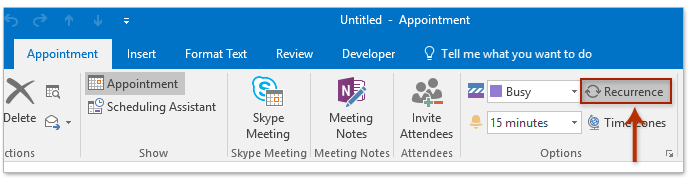
3. En el cuadro de diálogo Recurrencia de la Cita, realiza lo siguiente:
(1) En la Hora de la cita sección, agrega la hora de inicio, hora de finalización y duración para cada ocurrencia de toda la serie de citas;
(2) En la Patrón de recurrencia sección, selecciona la opción Mensual y luego especifica la frecuencia de cada 3 meses, como El último día laborable de cada 3 mes(es) o Día 29 de cada 3 mes(es);
(3) En la Rango de recurrencia sección, especifica el rango de recurrencia según sea necesario;
(4) Haz clic en el botón Aceptar .
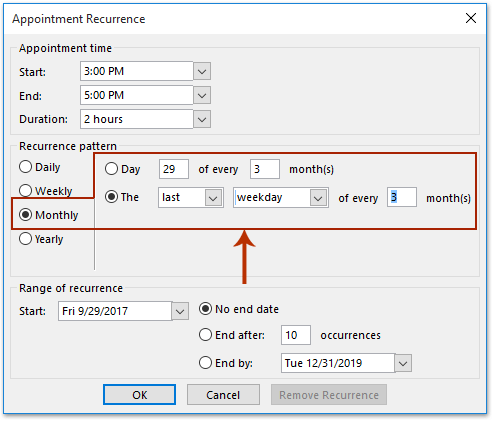
4. Ahora regresas a la ventana Serie de Citas, agrega el asunto, la ubicación, redacta la nota de la cita y haz clic en Serie de Citas > Guardar y Cerrar.
Hasta ahora has creado citas recurrentes trimestrales que ocurren cada 3 meses en Outlook.
Buscar y eliminar rápidamente correos electrónicos duplicados en Outlook
Con la función Correos Electrónicos Duplicados de Kutools para Outlook, puedes encontrar y eliminar rápidamente los duplicados de múltiples carpetas de correo o encontrar y eliminar todos los duplicados de las seleccionadas con dos clics en Outlook.

Artículos relacionados
Crear una reunión recurrente quincenal en Outlook
Crear una reunión recurrente el primer y tercer miércoles de cada mes
Crear una reunión recurrente cada dos días excluyendo fines de semana
Las mejores herramientas de productividad para Office
Noticia de última hora: ¡Kutools para Outlook lanza su versión gratuita!
¡Descubre el nuevo Kutools para Outlook con más de100 increíbles funciones! Haz clic para descargar ahora.
📧 Automatización de correo electrónico: Respuesta automática (disponible para POP e IMAP) / Programar envío de correo electrónico / CC/BCC automático por regla al enviar correo / Reenvío automático (Regla avanzada) / Agregar saludo automáticamente / Dividir automáticamente correos con múltiples destinatarios en emails individuales...
📨 Gestión de correo electrónico: Recuperar correo electrónico / Bloquear correos fraudulentos por asunto y otros filtros / Eliminar duplicados / Búsqueda Avanzada / Organizar carpetas...
📁 Adjuntos Pro: Guardar en lote / Desanexar en lote / Comprimir en lote / Guardar automáticamente / Desconectar automáticamente / Auto Comprimir...
🌟 Magia en la interfaz: 😊Más emojis bonitos y modernos / Avisos cuando llegan emails importantes / Minimizar Outlook en vez de cerrar...
👍 Funciones en un clic: Responder a Todos con Adjuntos / Correos antiphishing / 🕘Mostrar la zona horaria del remitente...
👩🏼🤝👩🏻 Contactos y Calendario: Agregar contacto en lote desde emails seleccionados / Dividir un grupo de contactos en grupos individuales / Eliminar recordatorio de cumpleaños...
Utiliza Kutools en tu idioma preferido — disponible en Inglés, Español, Alemán, Francés, Chino y más de40 idiomas adicionales.


🚀 Descarga con un solo clic — Consigue todos los complementos para Office
Muy recomendado: Kutools para Office (5 en1)
Descarga los cinco instaladores a la vez con solo un clic — Kutools para Excel, Outlook, Word, PowerPoint y Office Tab Pro. Haz clic para descargar ahora.
- ✅ Comodidad en un solo clic: Descarga los cinco paquetes de instalación en una sola acción.
- 🚀 Listo para cualquier tarea en Office: Instala los complementos que necesites cuando los necesites.
- 🧰 Incluye: Kutools para Excel / Kutools para Outlook / Kutools para Word / Office Tab Pro / Kutools para PowerPoint